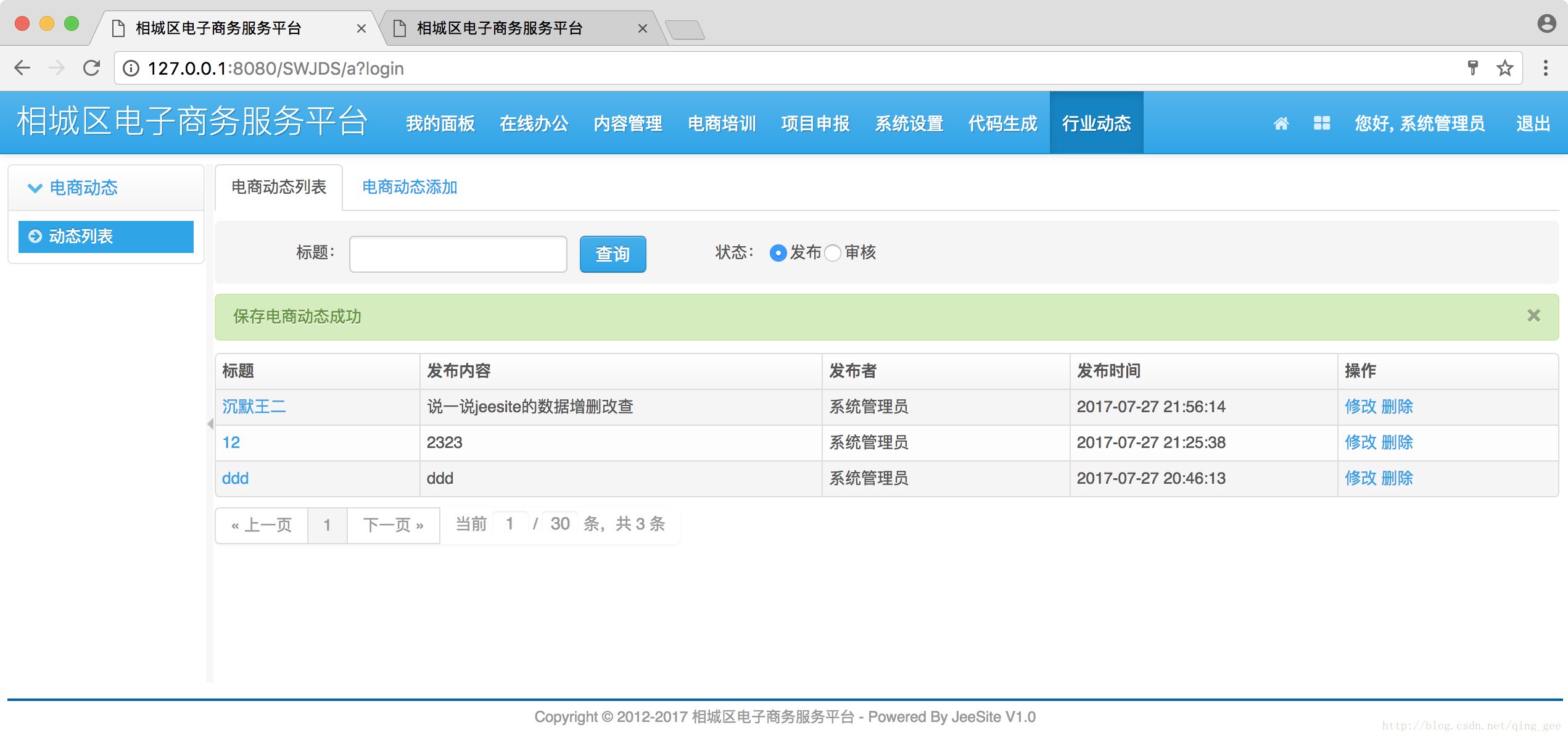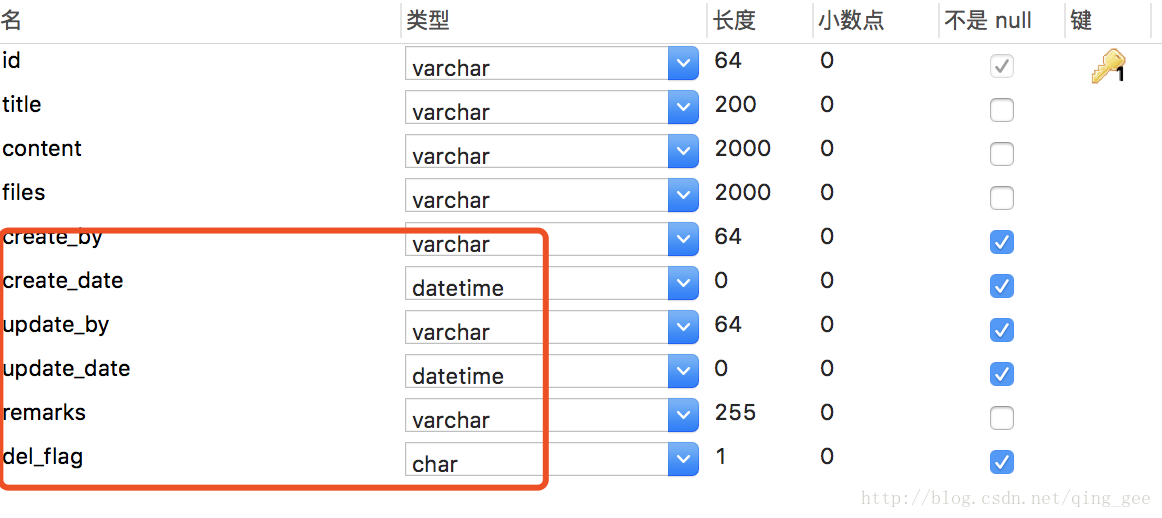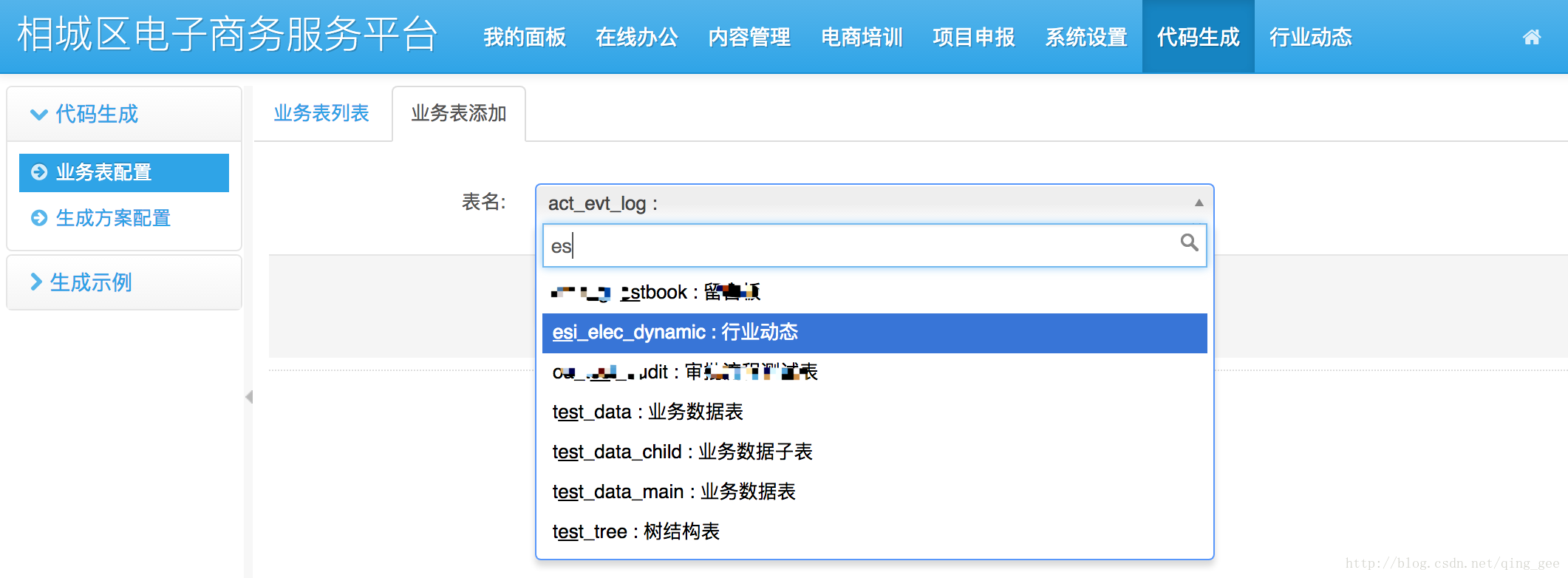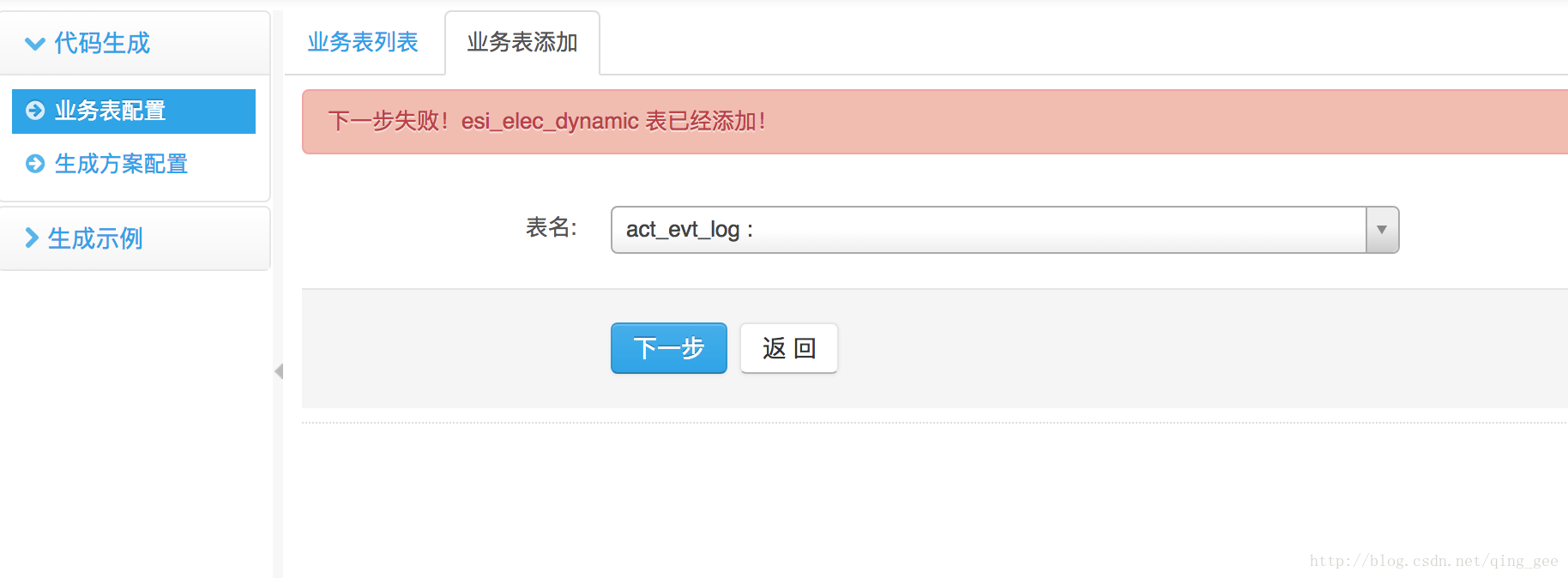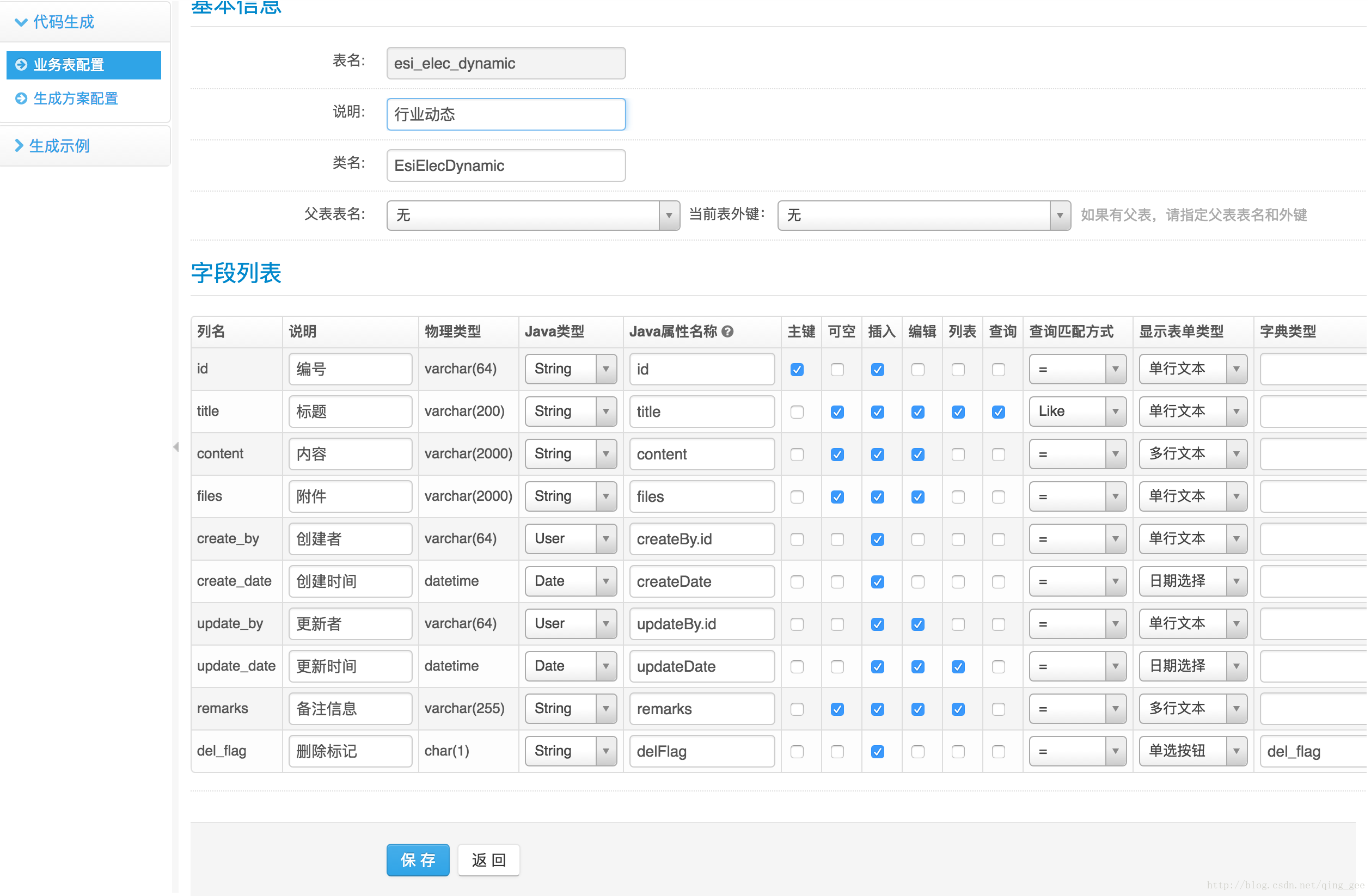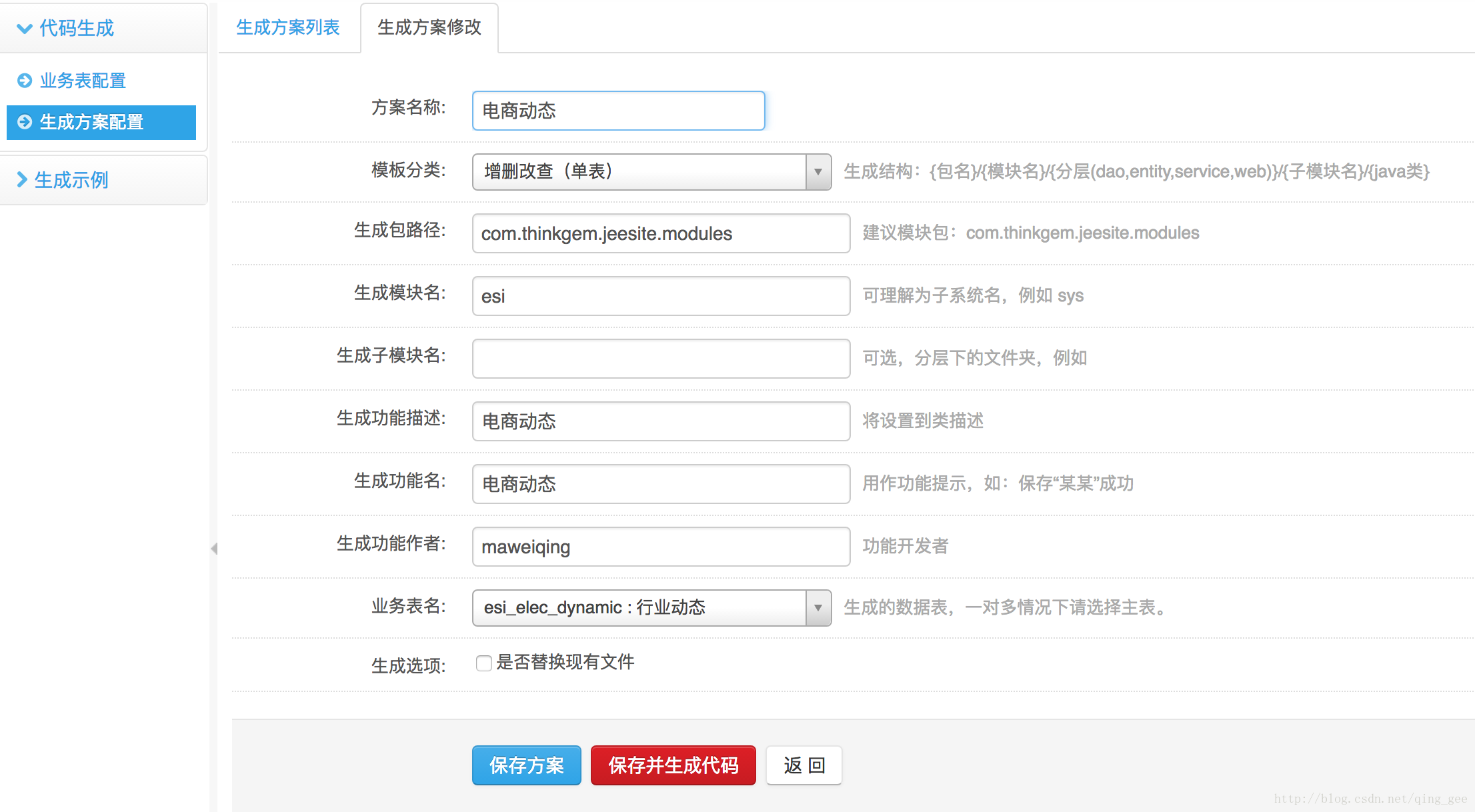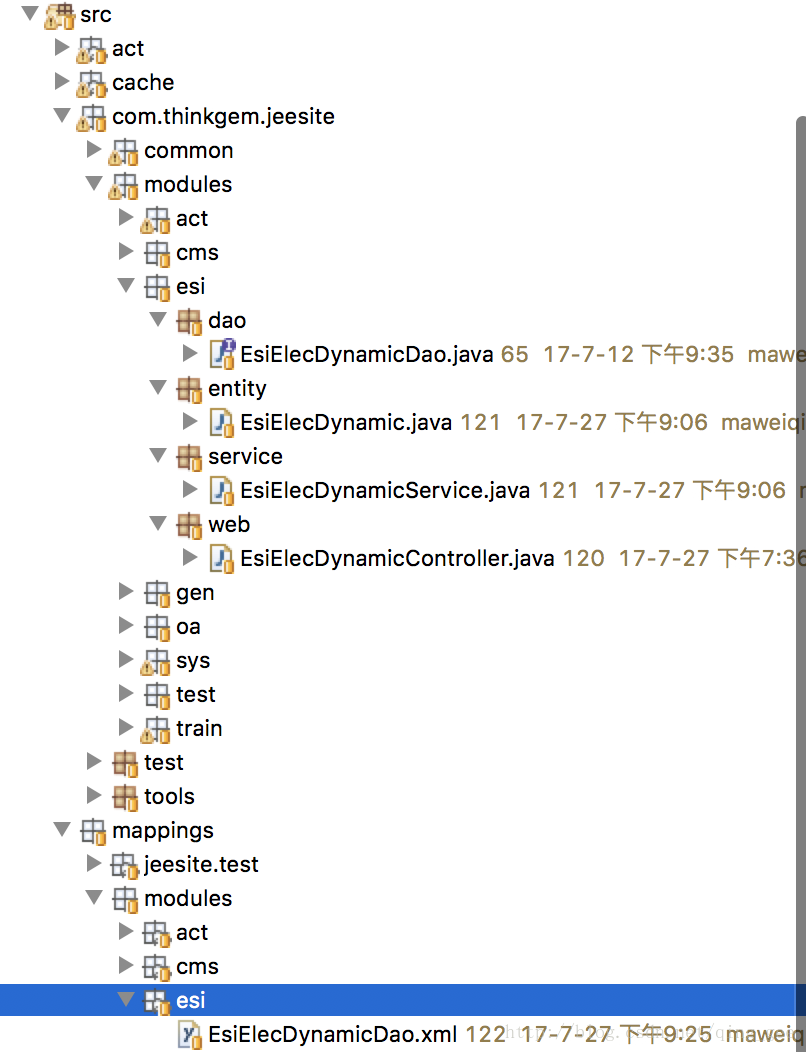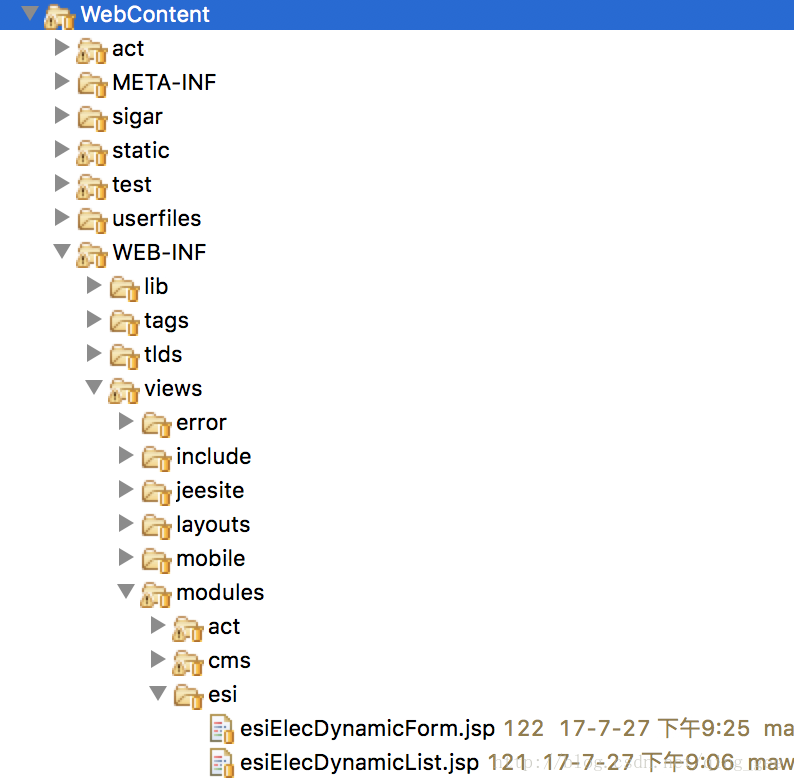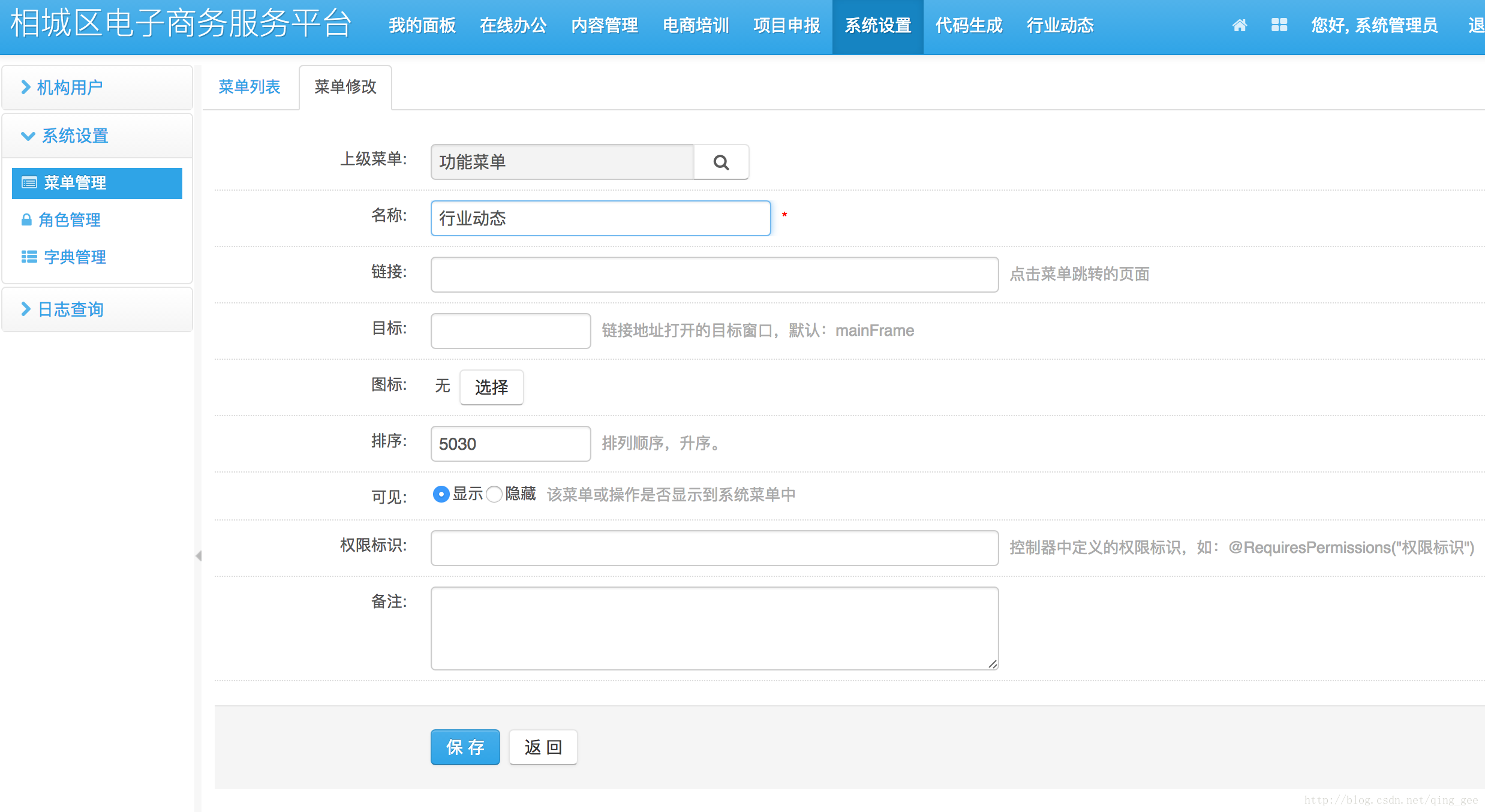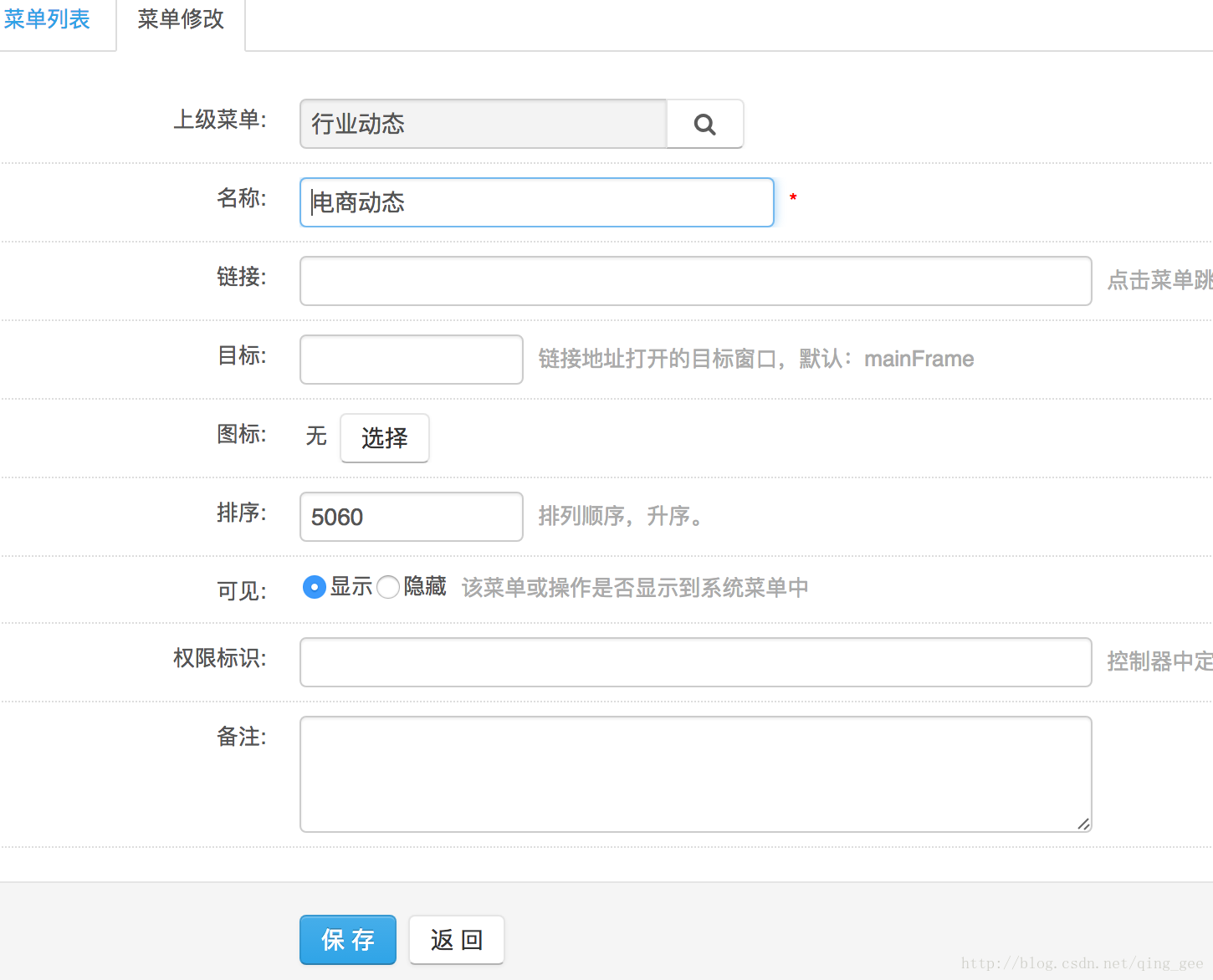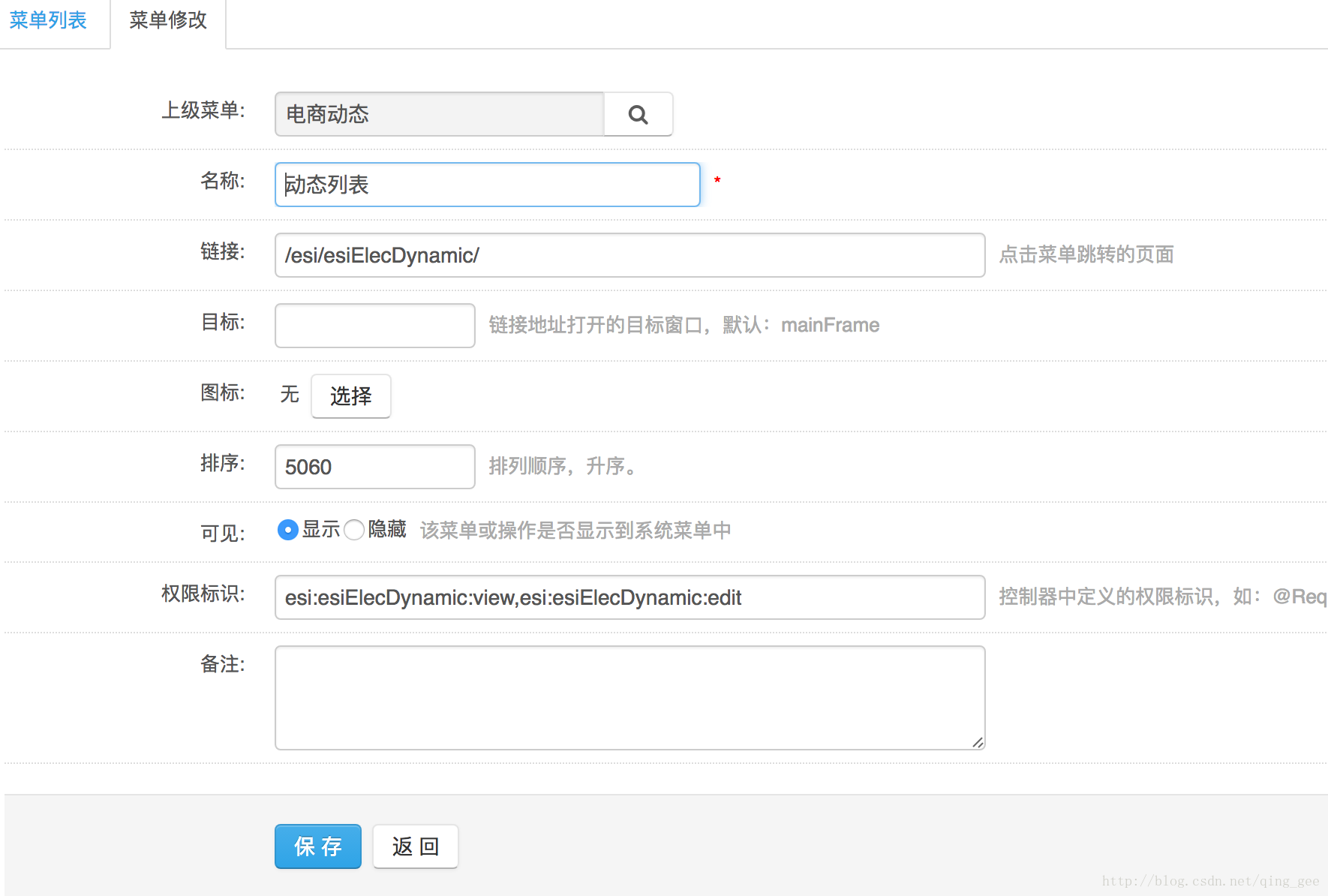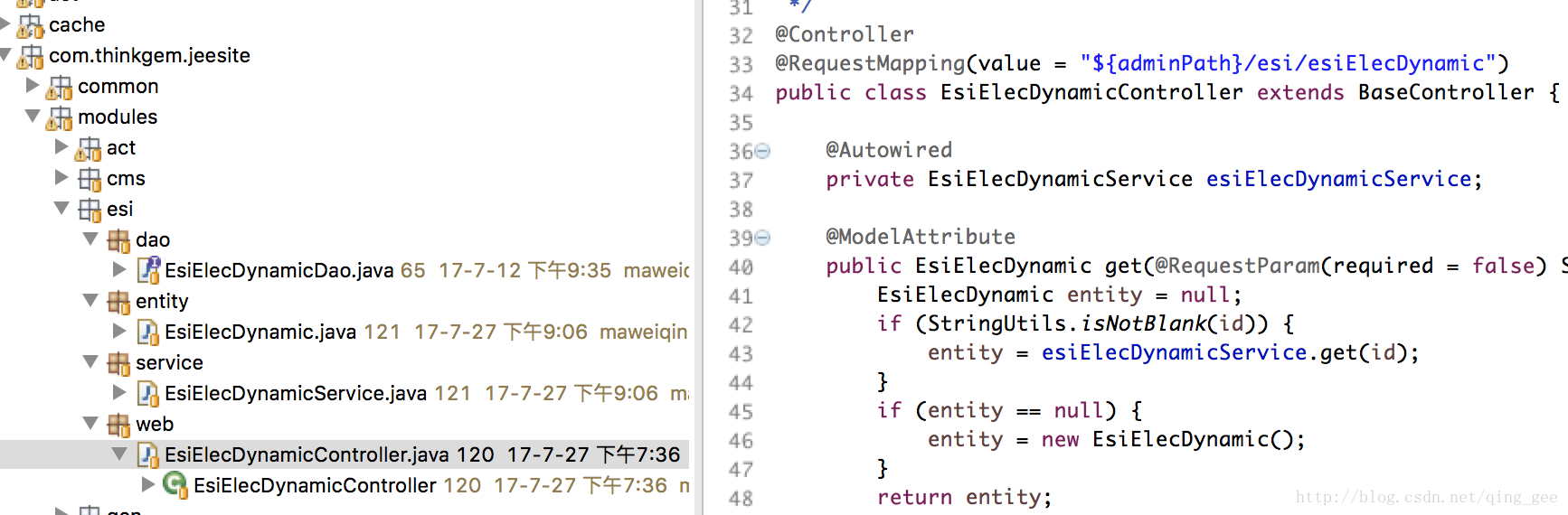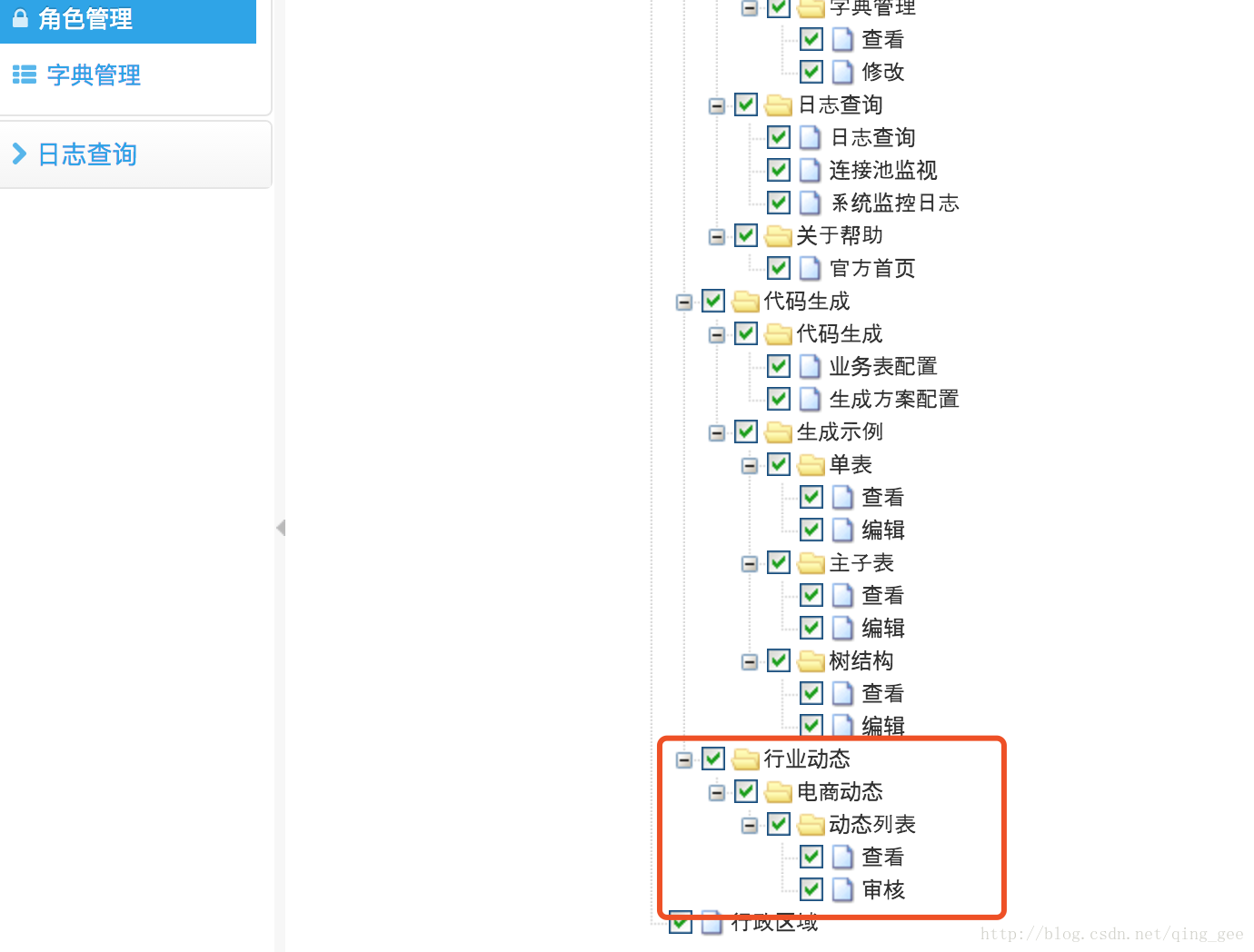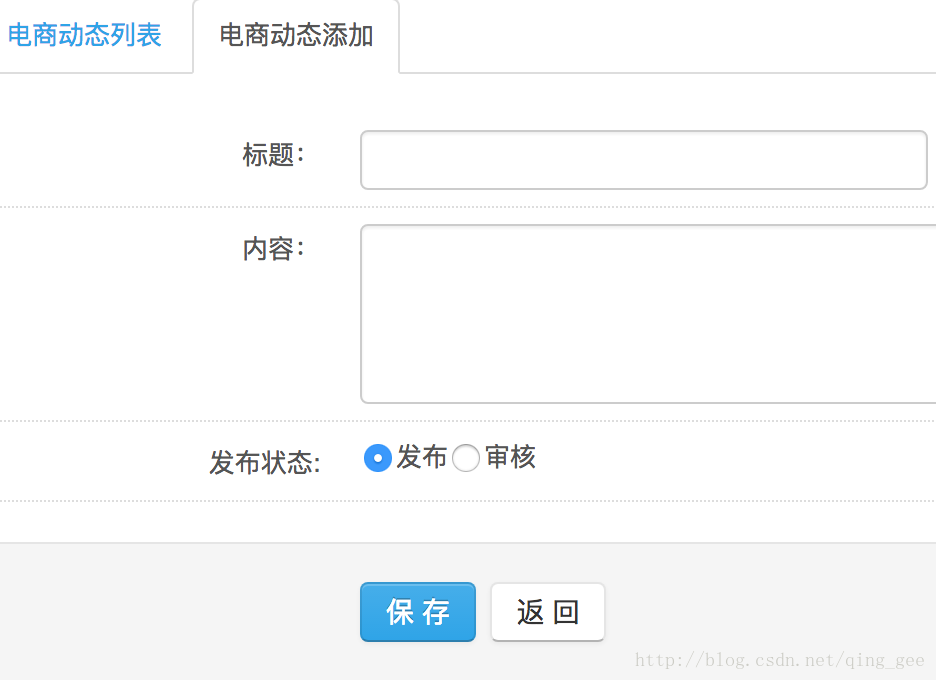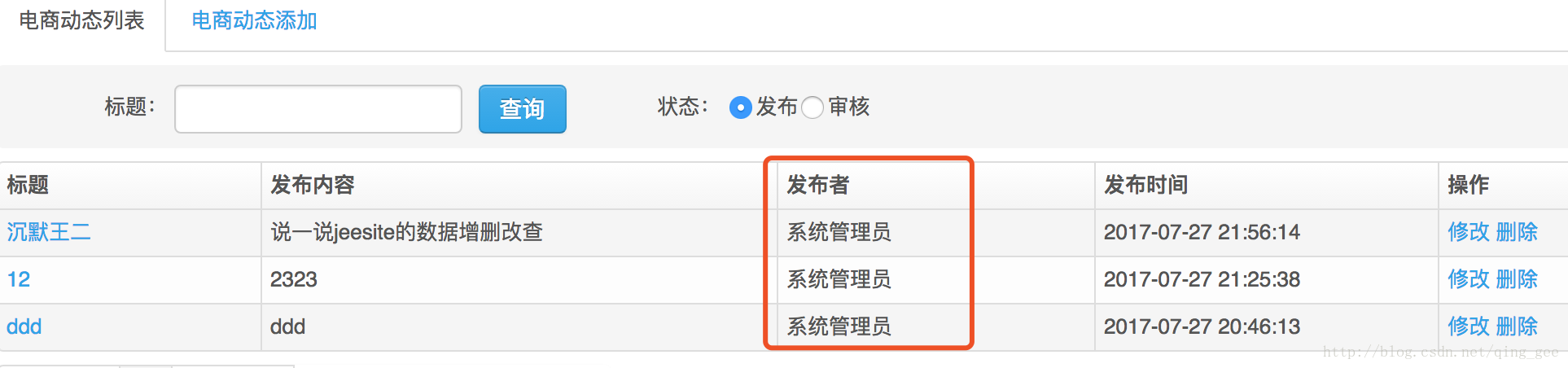jeesite應用實戰(數據增刪改查)
jeesite配置指南(官方文檔有坑,我把坑填了!)這篇文章裏,我主要把jeesite官方給出的幫助文檔的坑填了,按照裏面的方法可以搭建起來jeesite的站點。系統可以運行以後,就可以進入開發模塊了,我們先從數據的增刪改查做起。
一、頁面效果
很簡單,涉及到的就是數據的增刪改查。
二、如何利用jeesite做呢?
上面我們也看到了,功能很簡單,那麽怎麽利用jeesite做呢?jeesite能給我們提供什麽便利呢?
第一步、建表
利用jeesite之前,要先建數據表。
至於怎麽建表,方法太多了,怎麽建都行,但是圖中標出的紅色部分的字段為必須字段,jeesite要用。
第二步、利用jeesite生成代碼
1.點擊【代碼生成】,點擊【業務表配置】,點擊【業務表添加】
選中第一步中創建的表後,點擊【下一步】,這個表已經添加過了,所以失敗了。
如果成功的話,是這樣的界面。
點擊【保存】,可以看到如下信息。
然後,我們點擊【生成方案配置】,點擊【添加】,填寫對應的信息,如下。
註意:
1. 模板分類要選擇“增刪改查(單表)”。
1. 生成的模塊名為設定好的模塊名,如esi為電商資訊模塊名(約定俗成好的)
2. 選擇對應的業務表名,如esi_elec_dynamic表。
3. 如果以前已經生成過了,現在要替換,那麽就勾選上【是否替換現有文件】的復選框。
4. jeesite在Mac系統下無法生成代碼,所以這一步要在Windows下完成。點擊【保存並生成代碼】生成完後,jeesite會提示生成的路徑,包含了webcontent目錄下和src目錄下的文件夾。
第二步、復制代碼到工作庫
關鍵,根據jeesite提示的路徑找到文件夾後,將對應的文件夾放在對的目錄下,一定要正確。
第三步、新建菜單
點擊【系統設置】-》【菜單管理】-》【菜單添加】。
添加完橫向導航條的菜單後,繼續添加菜單,分別如下圖。
鏈接的文本框怎麽填呢?
和@RequestMapping相呼應。
權限標識呢?
和該EsiElecDynamicController.java類中的@RequiresPermissions相呼應。
第四步、新建字典
註意排序和鍵值。
第五步、分配角色
例子中只是對admin用戶添加了行業動態的權限。可自行配置。
第六步、字典應用
添加動態的時候,可以看到有選項,分別為發布和審核,這個時候就需要應用字典數據了。
esiElecDynamicForm.jsp代碼片段
<shiro:hasPermission name="cms:article:audit">
<div class="control-group">
<label class="control-label">發布狀態:</label>
<div class="controls">
<form:radiobuttons path="delFlag" items="${fns:getDictList(‘esi_audit_status‘)}" itemLabel="label" itemValue="value" htmlEscape="false" class="required"/>
<span class="help-inline"></span>
</div>
</div>
</shiro:hasPermission>- 1
- 2
- 3
- 4
- 5
- 6
- 7
- 8
- 9
最外層的是權限設置,註意form:radiobuttons path="delFlag" items="${fns:getDictList(‘esi_audit_status‘)}"。
- path的值對應的是EsiElecDynamic.java類中的字段。
- items就是從字典中取出的值了。
第七步、顯示發布人
顯示發布人,需要關聯到幾個地方,一定要註意。
第一處,esiElecDynamicList.jsp
<td>${esiElecDynamic.user.name}</td>- 1
第二處,EsiElecDynamic.java
private User user;
public User getUser() {
return user;
}
public void setUser(User user) {
this.user = user;
}- 1
- 2
- 3
- 4
- 5
- 6
- 7
- 8
第三處,EsiElecDynamicDao.xml
<sql id="esiElecDynamicColumns">
a.id AS "id",
a.title AS "title",
a.content AS "content",
a.files AS "files",
a.create_by AS "createBy.id",
a.create_date AS "createDate",
a.update_by AS "updateBy.id",
a.update_date AS "updateDate",
a.remarks AS "remarks",
a.del_flag AS "delFlag",
u.name AS "user.name"
</sql>
<sql id="esiElecDynamicJoins">
JOIN sys_user u ON u.id = a.create_by
</sql>- 1
- 2
- 3
- 4
- 5
- 6
- 7
- 8
- 9
- 10
- 11
- 12
- 13
- 14
- 15
- 16
- 17
第八步、設置列寬
esiElecDynamicList.jsp
<th>標題</th>
<th width="30%">發布內容</th>
<th>發布者</th>
<th width="20%">發布時間</th>
<shiro:hasPermission name="esi:esiElecDynamic:edit">
<th>操作</th>
</shiro:hasPermission>- 1
- 2
- 3
- 4
- 5
- 6
- 7
第九步、增加狀態的選擇查詢
當點擊發布、審核單選按鈕的時候,我們希望頁面能自動查詢,怎麽做呢?
esiElecDynamicList.jsp
<li><label>狀態:</label> <form:radiobuttons onclick="$(‘#searchForm‘).submit();" path="delFlag"
items="${fns:getDictList(‘esi_audit_status‘)}" itemLabel="label" itemValue="value" htmlEscape="false" /></li>- 1
- 2
- path=”delFlag”會關聯到數據庫中的del_flag字段。
- onclick時提交表單。
jeesite應用實戰(數據增刪改查)